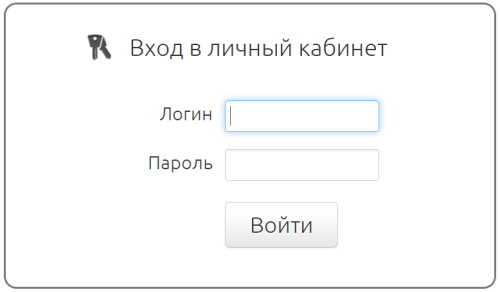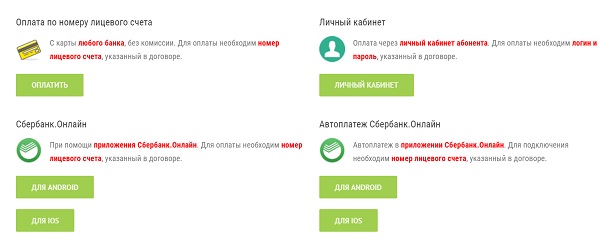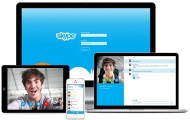Как зарегистрироваться в ЛК на сайте ГранЛайн

ООО «ГранЛайн» является молодым, но динамично растущим оператором связи, который работает на территории новых жилых районов Московской области. Фирма предлагает клиентам качественные телекоммуникационные услуги. Основными направлениями деятельности компании является обеспечение абонентам доступа к высокоскоростному интернету, а также услуг интернет-телевидения и телефонии. Провайдер прилагает много усилий для поддержания уровня обслуживания, постоянно обновляя и модернизируя оборудования. Пользователям предлагается широкий выбор тарифных планов. Оплатить услуги и подключить для себя новые тарифы интернета можно с помощью личного кабинета ГранЛайн.
Содержание
Регистрация личного кабинета
Для удобства пользователей на сайте компании есть личный кабинет с широким функционалом. С его помощью можно дистанционно контролировать состояние счета, управлять тарифным планом, производить оплату услуг. Для входа в персональный аккаунт требуется авторизоваться с помощью логина и пароля, которые получают все абоненты при подписании договора с провайдером. Дополнительной процедуры регистрации не требуется.
Стать абонентом могут жители районов Московской области, где работает оператор ООО «ГранЛайн». Необходимо прийти с паспортом в офис компании и оформить заявку. Специалист проинформирует о порядке подключения, а после подписания договора выдаст данные для авторизации в личном кабинете.
Оформить подключение можно и более простым способом. Достаточно посетить официальный сайт оператора granline.net и войти в один из разделов услуг – «Интернет», «Телевидение», «Телефония». На открывшейся странице следует найти кнопку «Подключить» и нажать на нее. Появится форма заявки на подключение.
Открывшийся бланк онлайн-заявки следует заполнить, указав такие данные:
- услугу, которую планируется подключить;
- адрес, по которому будет производиться подключение услуги или нескольких услуг;
- действующий номер мобильного телефона для контакта;
- адрес электронной почты.
После подтверждения в системе защиты «Я не робот» абоненту надо нажать «Подключиться». Заявка будет отправлена оператору. Сотрудники быстро обработают анкету и свяжутся с пользователем для согласования условий и времени подключения. После оформления договора абонент становится обладателем логина и пароля для авторизации в личном кабинете.
Вход в личный кабинет
Авторизоваться в личном кабинете можно на официальном сайте ГранЛайн по такой инструкции:
- Требуется нажать на зеленую кнопку «Личный кабинет».
- В открывшейся вкладке следует ввести свои персональные параметры идентификации – логин и пароль.
- Если все указано верно, то можно нажимать «Войти». После этого абонент будет перенаправлен на персональную страничку.
В случае, когда абонент допускает ошибки и опечатки при вводе данных, либо устанавливает неверную раскладку клавиатуры, то в доступе ему будет отказано. Потребуется перепроверить личные данные, ввести их снова и нажать «Войти».
Для абонентов, забывших и потерявших пароль, предусмотрена процедура восстановления с помощью специалистов техподдержки. Таким клиентам надо позвонить по телефону 8-495-401-61-61, сообщить оператору о проблеме и получить новый секретный код для входа в личный кабинет.
Функции личного кабинета
Опции, доступные в учетной записи клиента, позволяют:
- отслеживать состояние баланса;
- пополнять баланс лицевого счета;
- запрашивать детализацию платежей и списаний;
- изменять тариф;
- подключать опцию обещанного платежа.
Важно! Авторизовавшись в личном кабинете, клиент сможет получать свежую информацию о компании, ее услугах и тарифах. Также можно узнавать о проводимых акциях и ремонтных работах на линии.
Оплата услуг
Пополнить баланс лицевого счета можно через личный кабинет, через Сбербанк онлайн и по реквизитам провайдера.
Наиболее простым способом пополнения является платеж из личного кабинета. Для этого требуется следовать простой инструкции:
- Войти в свой лицевой счет.
- Перейти к пункту «Пополнение баланса».
- Выбрать для проведения платежей вкладку «Сбербанк» (оплата производится с карты любого банка).
- Ввести сумму платежа и нажать кнопку «Перейти к проверке данных».
- Кликнуть на «Продолжить оплату», заполнить реквизиты карты и плательщика, затем нажать на кнопку «Оплатить».
Важно! На странице подтверждения платежа надо ввести код из смс от банка, чтобы завершить операцию.
Оплатить услугу можно и по номеру счета, перейдя в раздел сайта «Оплата по номеру лицевого счета». Здесь надо указать номер и сумму платежа. После проверки данных требуется нажать на кнопку «Продолжить оплату», ввести данные карты и кликнуть на «Оплатить. Для завершения операции следует подтвердить платеж с помощью кода из СМС.
Техподдержка
Информация, которая может понадобиться клиентам в процессе оформления договора или пользования услугами, представлена в разделе «Абонентам». Если возникают проблемы, тогда требуется обратиться за консультацией в службу техподдержки несколькими способами:
- изучить ответы на часто возникающие вопросы в разделе «Вопрос-ответ» и самостоятельно устранить проблему;
- перейти в раздел «Техническая поддержка» и заполнить форму. Требуется указать ФИО, контактный телефон, номер лицевого счета и суть проблемы, после чего следует нажать «Отправить заявку;
- связаться с техподдержкой по телефону +7(495) 401-61-61;
- обратиться с письмом на электронную почту [email protected].
Специалисты быстро рассмотрят заявку и оперативно устранять неисправности.
- Как активировать карту Уралсиб банка - 15.05.2023
- Как получить карту МИР от Тинькофф - 15.05.2023
- Как получить карту моментум от Сбербанка в 2023 году - 15.05.2023